NB!: Power View eemaldatakse 12. oktoobril 2021 nii Microsoft 365 Exceli rakendusest kui ka rakendusest Excel 2021. Selle asemel saate kasutada interaktiivset visuaalset keskkonda, mida pakub Power BI Desktopja mille saate tasuta alla laadida. Samuti saate importida Exceli töövihikud Power BI Desktopi.
Kui kasutate Power View'd, saate määrata tabeli käitumise atribuudid, et muuta üksikasjaridade rühmitamiskäitumist ja pakkuda paaniümbristesse, kaartidesse ja diagrammidesse paremini tuvastatava teabe (nt nimed, foto-ID-d või logopildid) vaikepaigutust.
-
Valige lindil Power Pivot > Halda.
Märkused:
-
Kui Power Pivot pole lubatud, valige Fail > Suvandid > lisandmoodulid. Valige com-lisandmoodulid ripploendist Manage ( Halda ) ja vajutage siis nuppu Go ( Mine). Valige Excel jaoks Microsoft Power Pivot ja klõpsake nuppu OK.
-
Kui te ei näe loendis valikut Power Pivot, lugege teemat Kus on Power Pivot?
-
-
Valige Power Pivoti akna allservas tabel, mida soovite konfigureerida.
-
Klõpsake menüü Täpsemalt nuppu Tabeli käitumine.
-
Valige väljal Reaidentifikaator tabelist veerg, mis sisaldab ainult kordumatuid väärtusi ja mitte tühje väärtusi. Reaidentifikaatori määramine on esimene toiming muude atribuutide määramiseks.
-
Valige väljal Säilita kordumatud read veerud, mida tuleks käsitleda kordumatutena isegi siis, kui need on duplikaadid (nt töötaja ees- ja perekonnanimi, juhul kui kahel või enamal töötajal on sama nimi).
-
Veerus Vaikesilt kuvatakse reaandmete tähistamiseks kuvatav nimi (nt töötaja kirje töötaja nimi).
Mõnes Power View' visualiseeringus (nt kaardil) kuvatakse vaikesilt suurema fondiga. Kui olete määranud ka vaikepildi, kuvatakse vaikesilt paaniümbrise vahekaartidel vaikepildi all.
-
Valige väljal Vaikepilt veerg pilt, mis tähistab reaandmeid (nt töötajakirje foto ID).
Selle artikli teemad
Miks määrata tabelikäitumise atribuudid?
Power View rühmitab üksused automaatselt vastavalt teie kasutatavale väljadele ja esitluse vormingule. Enamikul juhtudel annab vaikerühmitus optimaalse tulemuse. Kuid mõnede tabelite puhul, eelkõige üksikasjaandmeid sisaldavate tabelite puhul rühmitatakse rühmitamise vaikekäitumise korral mõnikord read, mida ei tohiks rühmitada (nt töötajate või kliendikirjed, mis tuleks eraldi loetleda, eriti kui kahel või enamal inimesel on sama ees- ja perekonnanimi). Selliste tabelite puhul saate määrata atribuudid, mis põhjustavad ridade eraldi loetlemise, mitte rühmitamise.
Märkus.: Ärge muutke vaikekäitumist tabelites, mis toimivad otsingutabelina (nt kuupäevatabel, tootekategooria tabel või osakonnatabel, kus tabel koosneb suhteliselt väikesest arvust ridadest ja veergudest) või kokkuvõttetabelid, mis sisaldavad kokkuvõttes ainult huvitavaid ridu (nt soo alusel kokkuvõetavad rahvastikuandmed). vanust või geograafiat). Otsingu- ja kokkuvõttetabelite puhul annab parima tulemuse rühmitamise vaikekäitumine.
Vaikeväljad
Saate automaatselt määrata, millised väljad Power View'sse lisatakse, kui keegi klõpsab Power View' väljaloendis tabeli nime. Tabelil võib olla palju välju, kuid mõnda neist kasutatakse tõenäoliselt sagedamini kui teisi.
-
Power Pivot aknas > vahekaart Täpsemalt > Vaikeväljakomplekt.
-
Valige väli tabeli väljadest ja klõpsake nuppu Lisa.
-
See teisaldatakse järjekorras väljadele Vaikeväljad.
-
Pärast kõigi soovitud väljade kuvamist saate nende kuvamise järjestust muuta. Valige väli ja klõpsake nuppu Nihuta üles või Nihuta alla.

Atribuut Reaidentifikaator
Tabelis määrab reaidentifikaator ühe veeru, mis sisaldab ainult kordumatuid väärtusi ja mitte tühje väärtusi. Atribuuti Reaidentifikaator kasutatakse rühmitamise muutmiseks nii, et rühm ei põhineks rea väljakoostel, vaid fikseeritud veerul, mida kasutatakse alati rea kordumatuks tuvastamiseks, olenemata konkreetses aruande paigutuses kasutatavatest väljadest.
Selle atribuudi seadmine muudab vaates olevate veergude põhjal dünaamilise rühmitamise vaikekäitumise fikseeritud rühmitamiskäitumiseks, mis summeeritakse reaidentifikaatori põhjal. Rühmitamise vaikekäitumise muutmine on oluline aruande paigutuste (nt maatriksi) puhul, mis muidu rühmitaks (või kuvaks vahekokkuvõtted) iga rea veeru kohta.
Reaidentifikaatori seadmine võimaldab järgmisi lisaatribuute: atribuut Säilita kordumatud read , atribuut Vaikesilt ja Vaikepilt , millest igaüks mõjutab väljakäitumist Power View's.
Reaidentifikaatorit saate eraldi atribuudina kasutada ka järgmiste lubamiseks.
-
Kahendpiltide kasutamine aruandes. Kui eemaldate ridade kordumatust ümbritseva mitmetähenduslikkuse, saab Power View määratleda, kuidas määrata kindlale reale vaikepilte ja vaikesilte.
-
Eemaldage maatriksaruandest soovimatud vahekokkuvõtted. Vaikimisi rühmitamine väljatasemel loob iga välja jaoks vahekokkuvõtte. Kui soovite reatasemel arvutada ainult ühte vahekokkuvõtet, annab reaidentifikaatori määramine selle tulemi.
Kuupäevatabelitena märgitud tabelitele ei saa reaidentifikaatorit määrata. Kuupäevatabelite puhul määratakse tabeli märkimisel reaidentifikaator. Lisateavet leiate teemast Dialoogiboks Kuupäevatabelina märkimine.
Atribuut Säilita kordumatud read
Selle atribuudi abil saate määrata, millised veerud edastavad identiteediteavet (nt töötaja nime või tootekoodi) viisil, mis eristab ühte rida teisest. Kui read näivad olevat identsed (nt kaks sama nimega klienti), korratakse aruandetabelis selle atribuudi jaoks määratud veerge.
Olenevalt aruandesse lisatavatest veergudest võite leida read, mida koheldakse identsete ridadena, kuna iga rea väärtused näivad olevat samad (nt kaks klienti nimega Jon Yang). Põhjus võib olla selles, et muid veerge, mis pakuvad diferentseerimist (nt teine nimi, aadress või sünnikuupäev), pole aruandevaates. Sellisel juhul on vaikekäitumine identsete ridade ahendamine üheks reaks, summeerides kõik arvutatud väärtused ühendatud ridade arvutatud väärtusteks üheks suuremaks tulemiks.
Atribuudi Säilita kordumatud read seadmisega saate määrata ühe või mitu veergu, mida tuleks alati korrata, isegi kui esineb duplikaateksemplarisid, iga kord, kui lisate selle veeru aruandevaatesse. Selle reaga seostatud arvutatud väärtused eraldatakse nüüd iga rea põhjal, mitte koondatuna ühele reale.
Märkus.: Kuna veerud, mille lõppkasutaja valib, võivad mõjutada rühmitamist, mis muudab avaldisearvutuste filtrikonteksti, peavad mudelikujundajad hoolitsema õigete tulemuste tagastavate mõõtude loomise eest.
Vaikesildid
See atribuut määrab kaardil või diagrammil silmatorkavalt kuvatava sildi või koos paaniaruande navigeerimisriba vaikepildiga. Vaikepildi puhul kuvatakse pildi all vaikesilt. Vaikesildi valimisel valige veerg, mis edastab rea kohta kõige rohkem teavet (nt nimi).
Paaniümbrise vahekaardiriba paigutuses, mille ülaservas on navigeerimisriba, kuvatakse vaikesilt pildi all oleval tiitlialal, nagu on määratletud atribuudis Vaikepilt. Näiteks kui teil on töötajate loend, võite töötajate teabe paanida, kasutades vaikesildina nende foto ID-d ja vaikesildina töötaja nime. Vaikesildiveerg kuvatakse alati paaniümbrise vahekaardiriba navigeerimispaanil pildi all isegi siis, kui te seda aruandeväljade loendis konkreetselt ei vali.
Paaniümbrise kaanevoo paigutuses, kus navigeerimine asub paanide allservas, kuvatakse vaikepilt ilma vaikesildita.
Kaardi paigutuses kuvatakse vaikesilt iga kaardi ülaservas oleval tiitlialal suuremas kirjas. Näiteks kui teil on töötajate loend, saate luua töötajate teabega kaarte, kasutades vaikesildina nende foto-ID-t ja vaikesildina töötaja nime.
Vaikepildid
See atribuut määrab pildi, mis kuvatakse vaikimisi paaniaruande navigeerimisribal või kaardi vasakus servas asuva vaikesildi all. Vaikepilt peaks olema visuaalne sisu. Näited on järgmised: töötajate tabelis olev foto ID, klienditabeli kliendi logo või geograafiatabeli riigi kuju.
Märkus.: Pilte saab hankida URL-i aadressidest veebiserveris asuva pildifaili või töövihikusse manustatud kahendandmetena. Kui pilt põhineb URL-il, seadke kindlasti ka veerg pilditüübiks, nii et Power View toob pildi, mitte ei kuvaks URL-i aruandes tekstiandmetena.
Kindlate paigutuste optimeerimine
Selles jaotises kirjeldatakse tabelikäitumise atribuutide seadmise mõju konkreetse esitusvormingu ja andmete omaduste põhjal. Kui proovite näiteks maatriksaruande paigutust täpsustada, saate selle teabe abil mõista, kuidas täiustada maatriksesitlust mudeli tabelikäitumise atribuutide abil.
Pildid on puudu
Mudelis määratud atribuudid määravad, kas pildid on aruandes visualiseeritud või aruande tekstväärtustena esitatud. Järgmises näites on pildid aruandest puudu. Pildi kuvamise kohana kuvatakse hoopis pildifaili URL-i asukoht. See käitumine ilmneb seetõttu, et mudeli teksti tõlgendatakse aruandes tekstina. Selle käitumise muutmiseks seadke pildi URL-i sisaldavale veerule atribuudid. Atribuut annab Power View'le käsu kasutada veeru väärtust URL-ina, mitte kuvada seda tekstina.
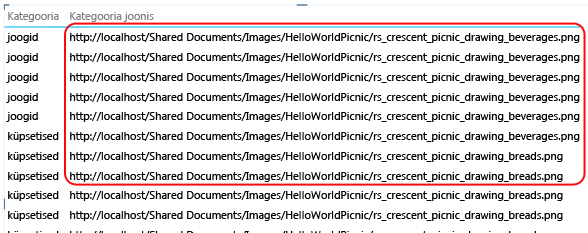
Veerule pildi URL-ide näitamine
-
Kontrollige PowerPivot aknas > vahekaart Täpsemalt > aruandluse atribuudid, et näha, kas kategooria Andmekategooria väärtuseks on seatud Pildi URL (soovitatav)..
-
Kui pole, klõpsake jaotise Andmekategooria > Veel kategooriaid> pildi URL-i rippnoolt.
Veeru tähistamine kahendpiltidega
-
Aknas PowerPivot > vahekaart Täpsemalt > jaotis Aruandlusatribuudid> tabeli käitumine.
-
Valige väljal Reaidentifikaator kordumatuid väärtusi sisaldav veerg.
Tabelitel puudub üks või mitu rida
Mõnikord annab rühmitamise vaikekäitumine tulemuse, mis on teie soovile vastupidine; täpsemalt ei kuvata aruandes mudeli üksikasjaridu. Vaikimisi rühmitab Power View vaatesse lisatavate veergude rühmad. Kui lisate aruandesse riigi nime , kuvatakse iga riik üks kord vaates, kuigi aluseks olev tabel võib sisaldada tuhandeid ridu, mis sisaldavad iga riigi nime mitut eksemplari. Sel juhul annab rühmitamise vaikekäitumine õige tulemuse.
Võtke siiski arvesse teistsugust näidet, kus soovite kuvada rea mitu eksemplari, kuna tegelikult sisaldavad aluseks olevad read andmeid erinevate olemite kohta. Selles näites oletame, et teil on kaks klienti nimega Jon Yang. Rühmitamise vaikekäitumise korral kuvatakse aruandes ainult üks Jon Yangi eksemplar. Kuna loendis on ainult üks eksemplar, on mõõt Aastatulu mõlema kliendi puhul selle väärtuse summa. Sellises olukorras, kus samanimelised kliendid on tegelikult erinevad inimesed, annab rühmitamise vaikekäitumine vale tulemuse.
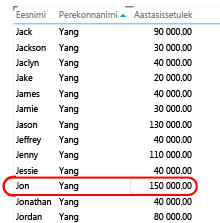
Rühmitamise vaikekäitumise muutmiseks määrake atribuudid Rea identifikaator ja Säilita kordumatud read . Valige väljal Säilita kordumatud read veerg Perekonnanimi, nii et seda väärtust korratakse reas isegi siis, kui see on juba mõnes muus reas kuvatud. Pärast atribuutide muutmist ja töövihiku uuesti avaldamist saate luua sama aruande, kuid seekord näete mõlemat klienti nimega Jon Yang, kusjuures aastatulu on igale kliendile õigesti eraldatud.
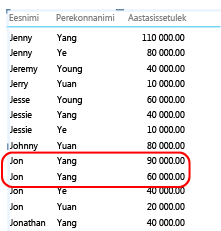
Maatriksipaigutus on liiga ülerahvastatud
Kui esitate maatriksis üksikasjatabeli, kuvatakse vaikerühmituses iga veeru kohta summeeritud väärtus. Olenevalt eesmärkidest võib see olla rohkem kokkuvõtteid kui soovite. Selle käitumise muutmiseks saate määrata reaidentifikaatori. Täiendavaid atribuute pole vaja seada; Piisab vaid reaidentifikaatori määramisest, et muuta rühmitamist nii, et iga rea kohta arvutatakse selle kordumatu reaidentifikaatori põhjal kokkuvõtted.
Võrrelge järgmisi pilte enne ja pärast pilte, mis näitavad selle atribuudi maatrikspaigutuse seadmise mõju.
Enne: vaikimisi rühmitamine maatriksi väljade põhjal
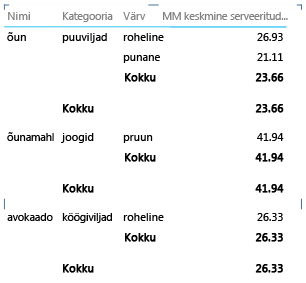
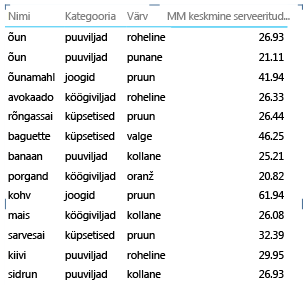
Chart showing too many items and levels on the axis
Üksikasjalikke andmeid kuvavad diagrammiaruanded peaksid kasutama reaidentifikaatorit teljena. Ilma reaidentifikaatorita on telg määratlemata ja annab tulemuseks parima hinnanguga paigutuse, mis ei pruugi loogiliselt sobida. Selle käitumise muutmiseks saate määrata reaidentifikaatori. Täiendavaid atribuute pole vaja seada; Piisab vaid reaidentifikaatori määramisest, et muuta rühmitamist nii, et iga rea kohta arvutatakse selle kordumatu reaidentifikaatori põhjal kokkuvõtted.
Võrrelge järgmisi pilte enne ja pärast, mis näitavad selle atribuudi diagrammipaigutuse seadmise mõju. See on sama aruanne, millel on identsed väljad ja esitlus. Ainus erinevus on see, et alumine pilt kuvab aruande pärast seda, kui tabelisse Üksused on määratud reaidentifikaator .
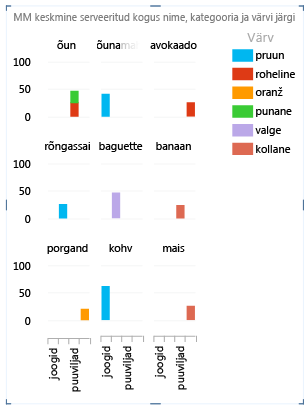
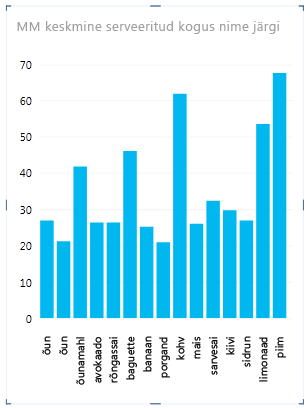
Järgmised toimingud
Kui olete oma mudeli tabeleid hinnanud ja määranud üksikasjaridu sisaldavatele üksikasjaridadele tabeli käitumise atribuudid, mis peaksid alati kuvatama üksikute üksustena, saate mudelit täiendavate atribuutide või sätete kaudu veelgi optimeerida. Lisateavet Power View' kohta leiate teemast Õpetus: andmemudeli optimeerimine Power View' aruandluse jaoks.
Märkused: Video autoriõigused:
-
Olympics Dataset © Guardian News & Media Ltd.
-
Lippude kujutised on pärit veebisaidilt CIA Factbook (cia.gov).
-
Rahvastikuandmete viisakus UNData (data.un.org ) kohta Microsofti Azure'i turuplats
-
Olümpiaspordialade piktogrammide autorid on Thadius856 ja Parutakupiu; levitatud vastavalt Wikimedia Commonsi litsentsile (creativecommons.org/licenses/by-sa/3.0/)
Vt ka
PowerPivot: võimas andmeanalüüs ja andmete modelleerimine Excel
Õpetus: PivotTable-liigendtabeli andmeanalüüs andmemudeli abil Excel 2013-s
Power View' videod ja PowerPivot
Power View: andmete analüüsimine, visualiseerimine ja esitamine










